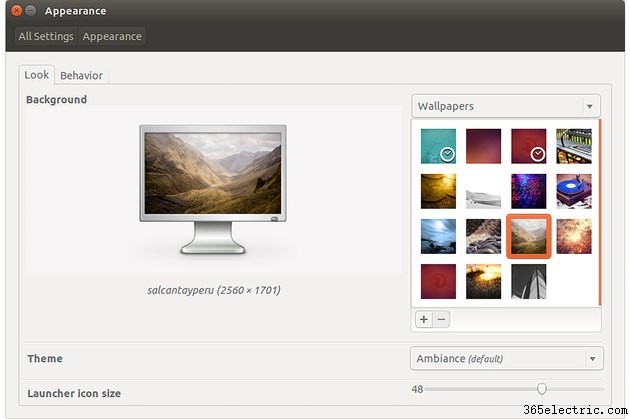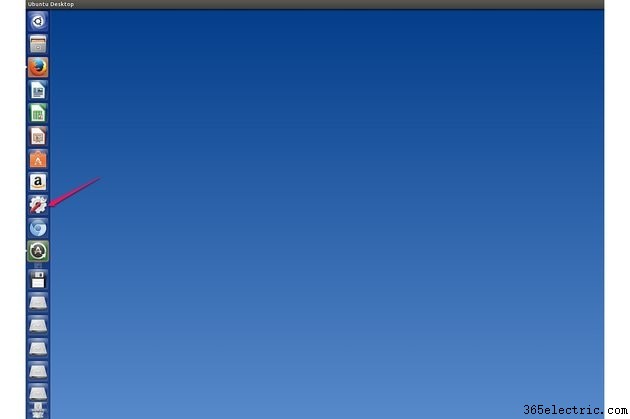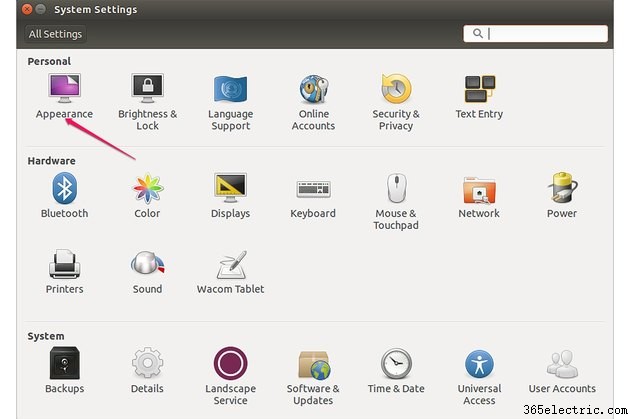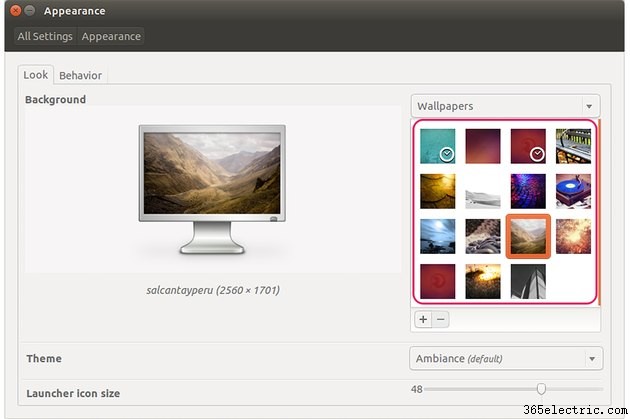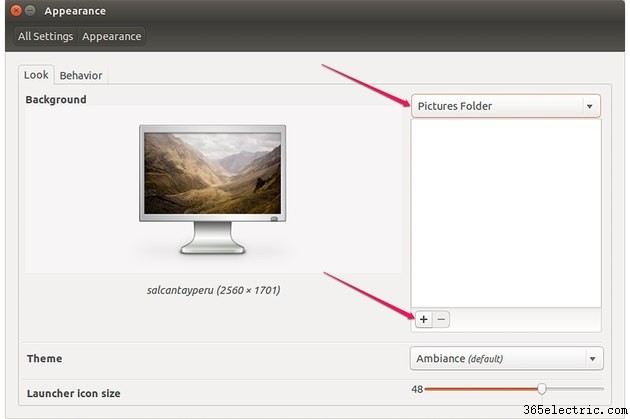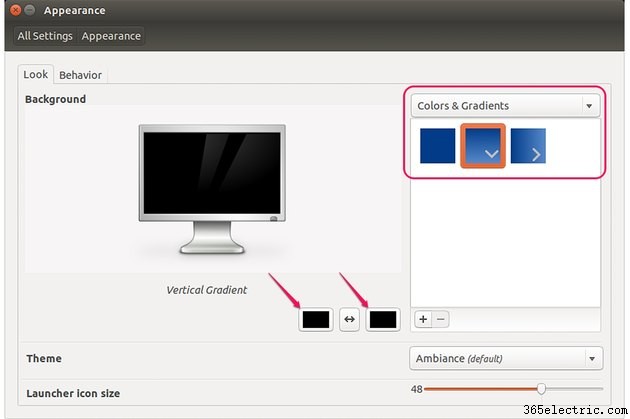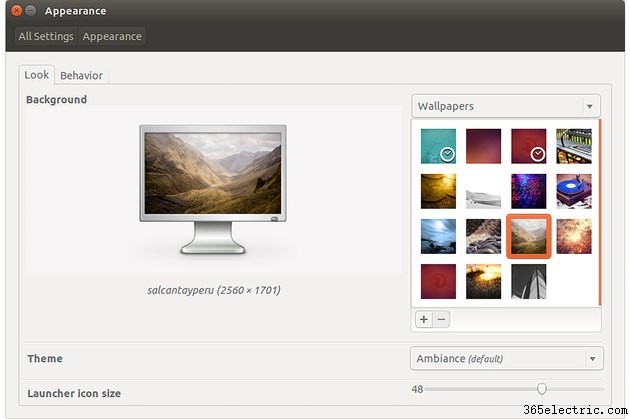
Embora não seja totalmente diferente da interface de usuário do Windows ou Mac OS X, a interface de usuário do Ubuntu pode ser intimidante para novos usuários. Alterar o papel de parede da área de trabalho no Ubuntu 14.10 Utopic Unicorn não é uma tarefa difícil se você souber onde encontra as configurações. Você pode selecionar um dos papéis de parede nativos ou usar seu próprio papel de parede personalizado. Além disso, você pode usar um gradiente como papel de parede. Se você tiver dois monitores, poderá estender o papel de parede em ambos.
Etapa 1
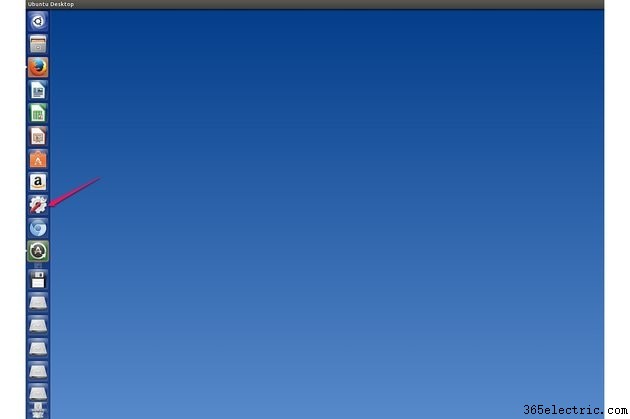
Clique em "
Configurações do sistema " ícone no Launcher para exibir a janela Configurações do sistema.
Etapa 2
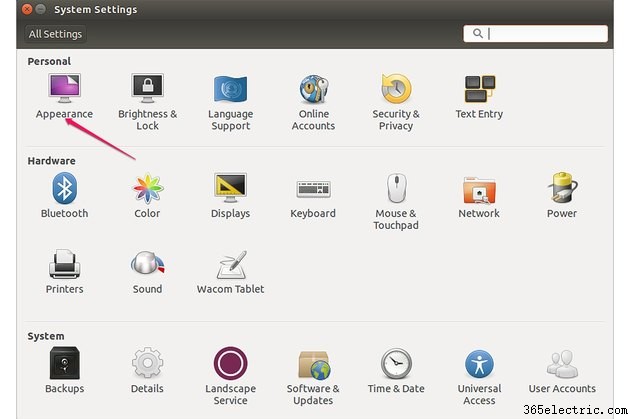
Clique em "
Aparência " na seção Pessoal para visualizar todas as configurações relacionadas à aparência da área de trabalho.
Etapa 3
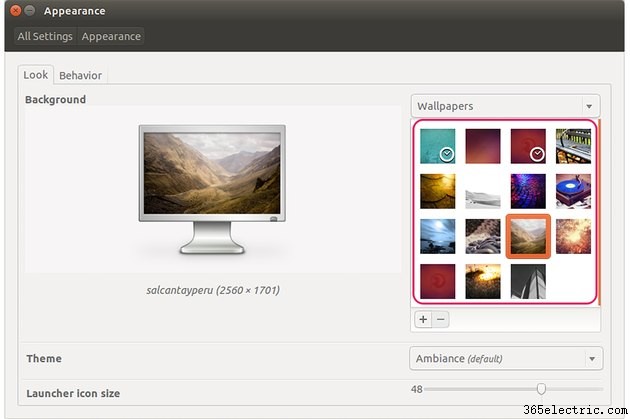
Selecione um papel de parede diferente em
Papéis de parede list na guia Look se quiser usar um dos papéis de parede nativos.
Etapa 4
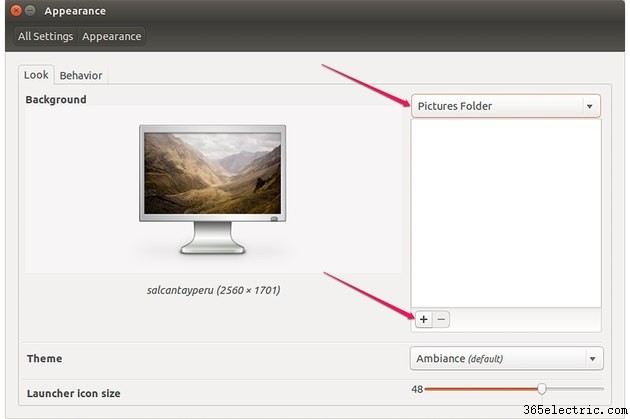
Selecione "
Pasta de Imagens " em vez de papéis de parede para usar um papel de parede personalizado e clique no botão "
+ " botão.
Etapa 5

Selecione a imagem na pasta Imagens e clique em "
Abrir " para usá-lo. Você pode selecionar uma pasta diferente no painel esquerdo se tiver armazenado o papel de parede em outro lugar no disco rígido. Você pode usar qualquer imagem JPG, PNG ou GIF como papel de parede.
Etapa 6
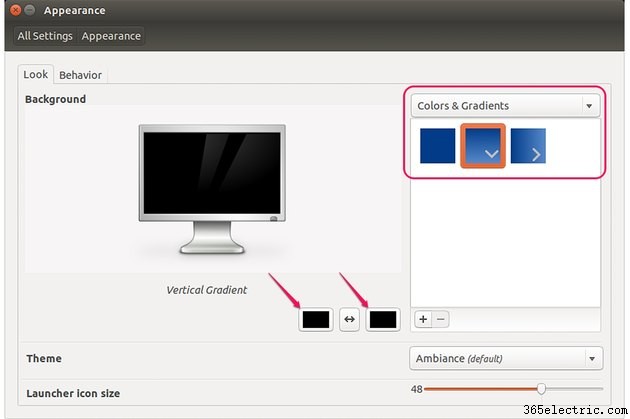
Selecione "
Cores e Gradientes " em vez de "Pasta de Imagens" para usar um gradiente e, em seguida, selecione um dos gradientes disponíveis na lista. Altere as cores do gradiente clicando em cada uma das cores e escolhendo cores diferentes na lista.
Dica
Para alterar o tema do Ubuntu, selecione um tema diferente na caixa suspensa "Tema".
Para aumentar o tamanho dos ícones no Launcher, arraste o controle deslizante "Tamanho do ícone do Launcher" para a direita; para diminuir o tamanho, arraste o controle deslizante para a esquerda.
Para configurar papéis de parede panorâmicos que se estendem por dois monitores, selecione "Pasta de imagens" e, em seguida, selecione um papel de parede grande o suficiente para caber em ambas as telas. Selecione "Span" em vez de "Zoom" na caixa suspensa abaixo do nome do papel de parede.
Vários seletores ou seletores de papel de parede de terceiros, como Wallch ou Variety, percorrem automaticamente uma lista predefinida de papéis de parede. Além disso, Wallch pode usar um site ao vivo como papel de parede.
Apenas papéis de parede personalizados podem abranger vários monitores; os papéis de parede nativos não têm a opção Span.